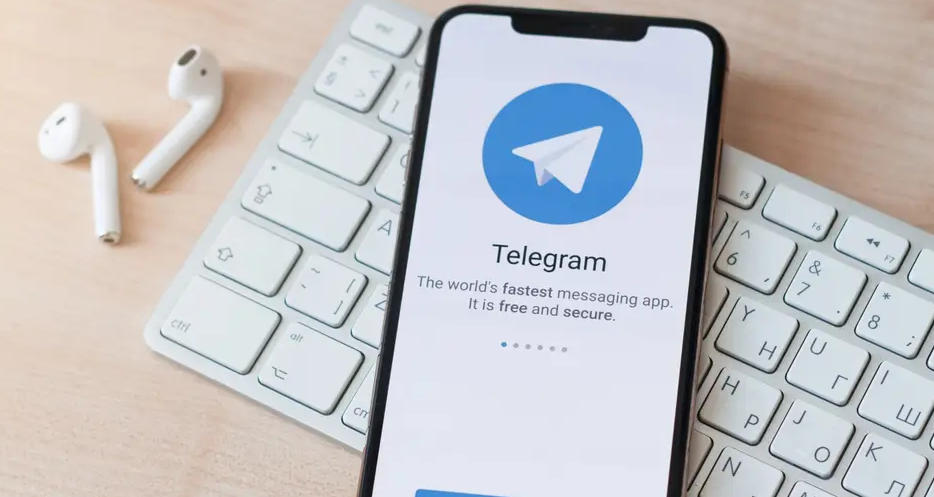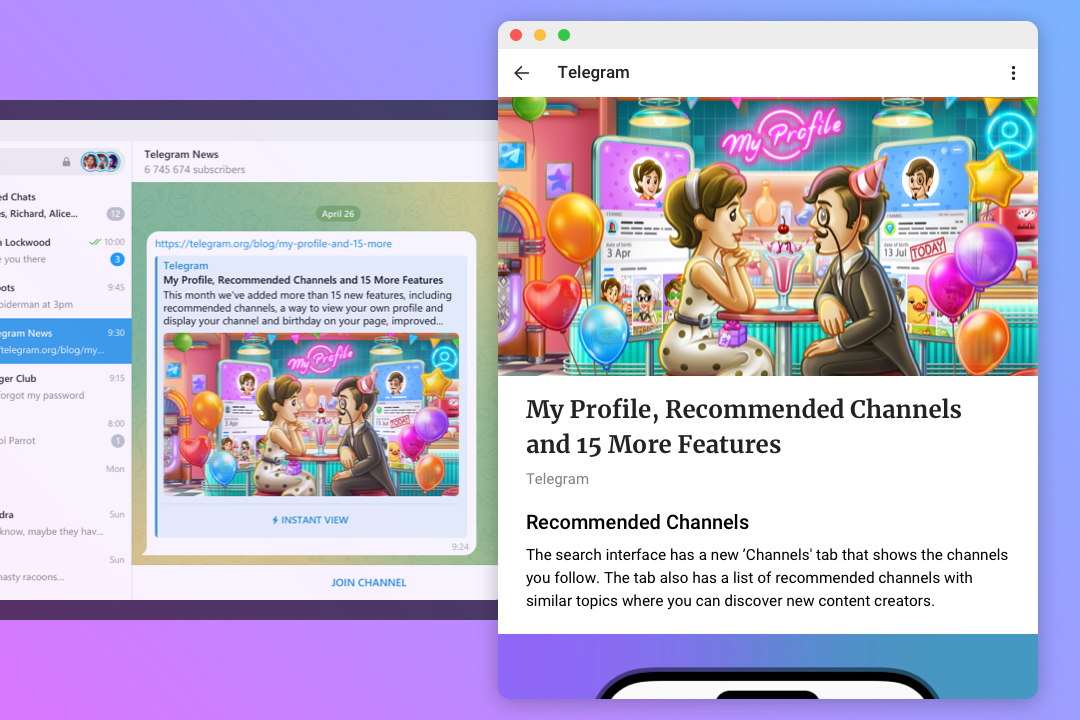今天的更新允许您在所有设备上,包括平板电脑和台式机上,在分组语音聊天期间打开相机或共享屏幕。这将语音聊天提升到了一个全新的水平,为在线课程、商务会议和家庭聚会做好了准备。
我们还推出了动画背景、时尚的消息动画等,足以填满第二篇博客文章。
群组视频通话
任何群组中的语音聊天现在都可以无缝地转换为群组视频通话——只需点击相机图标即可打开视频。
点击任意视频,使其成为全屏。如果你固定一个视频,当新用户加入通话并打开他们的相机时,它会保持专注。
要开始语音聊天,请查看您是管理员的任何群的配置文件中的⋮菜单(在iOS上,您会在群配置文件中找到一个“语音聊天”按钮)。
虽然仅限音频的参与者不受限制,但视频目前可供前30名加入语音聊天的人使用。随着语音聊天在流媒体游戏、现场活动等方面的应用,这一限制将很快增加。
屏幕共享
除了您的摄像头外,您还可以共享您的屏幕,或者同时共享两者。
要共享您的屏幕,请在任何应用程序中点击⋮或…,然后从菜单中选择。
噪声抑制选项
我们改进了语音聊天中的噪音抑制,以保持每个人的音频清晰明了,即使你在吃脆的东西。我们还添加了一个开关,可以在设置中关闭噪音抑制功能——在咀嚼有意义的时候。
平板电脑和台式机支持
平板电脑和电脑有更多的屏幕空间,并提供更多的显示选项——点击打开侧面板,可以看到视频网格和参与者列表的分屏视图,针对纵向和横向进行了优化。
桌面上的语音聊天在单独的窗口中打开,因此您可以在不最小化任何内容的情况下打字和聊天。桌面应用程序还具有选择性屏幕共享,因此您可以广播单个节目,而不是整个屏幕。
当你使用桌面应用程序时,任何开始共享屏幕的人都会被自动固定。当小团队开会协调工作时,这一点尤其有用。
还有更多?
今天就到这里了…不,等等。事实上,我们有两个更新,而不是一个:
继续阅读以了解动画背景和更多信息。
2021 6月25日
电报小组